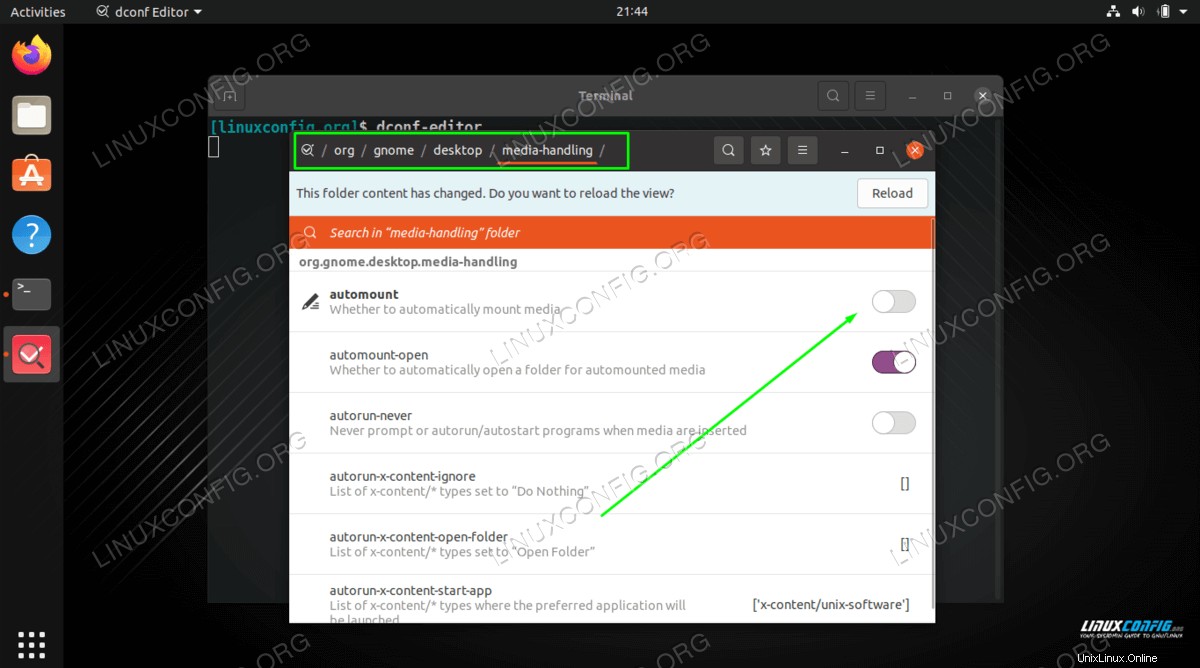Si usa con frecuencia memorias USB u otros dispositivos de almacenamiento USB, puede resultar molesto que se monten automáticamente cada vez que los inserte en su sistema Ubuntu Linux. Este es especialmente el caso de las unidades USB con múltiples particiones.
En este tutorial, repasaremos las instrucciones paso a paso para deshabilitar el montaje automático de USB en Ubuntu Linux usando el programa GUI dconf-editor. Siga leyendo para saber cómo.
En este tutorial aprenderás:
- Cómo instalar dconf-editor en Ubuntu
- Cómo deshabilitar el montaje automático de USB
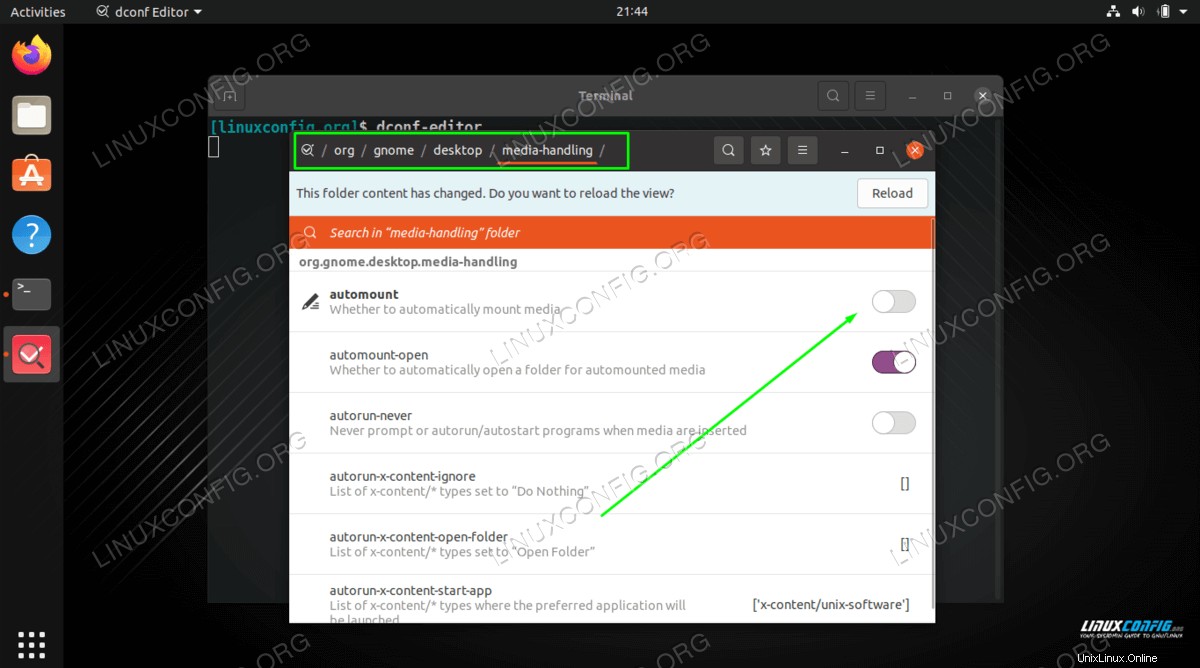
Requisitos de software y convenciones de la línea de comandos de Linux | Categoría | Requisitos, convenciones o versión de software utilizada |
|---|
| Sistema | Ubuntu Linux |
| Software | editor de dconf |
| Otro | Acceso privilegiado a su sistema Linux como root o a través de sudo comando. |
| Convenciones | # – requiere que los comandos de Linux dados se ejecuten con privilegios de root, ya sea directamente como usuario root o mediante el uso de sudo comando
$ – requiere que los comandos de Linux dados se ejecuten como un usuario normal sin privilegios |
Desactivar montaje automático de USB
La forma más sencilla de evitar que los dispositivos USB se monten automáticamente es con el dconf-editor programa de interfaz gráfica de usuario. Es muy fácil de instalar y usar en Ubuntu. Siga los pasos a continuación para completar el procedimiento.
- Primero, abra una terminal y use el siguiente comando para instalar dconf-editor con el administrador de paquetes de su sistema.
$ sudo apt install dconf-editor
- A continuación, puede abrir el editor dconf-editor en el iniciador de aplicaciones o simplemente escribir el siguiente comando en su terminal para abrir la aplicación.
$ dconf-editor
- En este programa, navegue por las carpetas en este orden:
org> SU ADMINISTRADOR DE ESCRITORIO> escritorio> manejo de medios
- Luego, simplemente desactive la opción de montaje automático y podrá cerrar el programa.
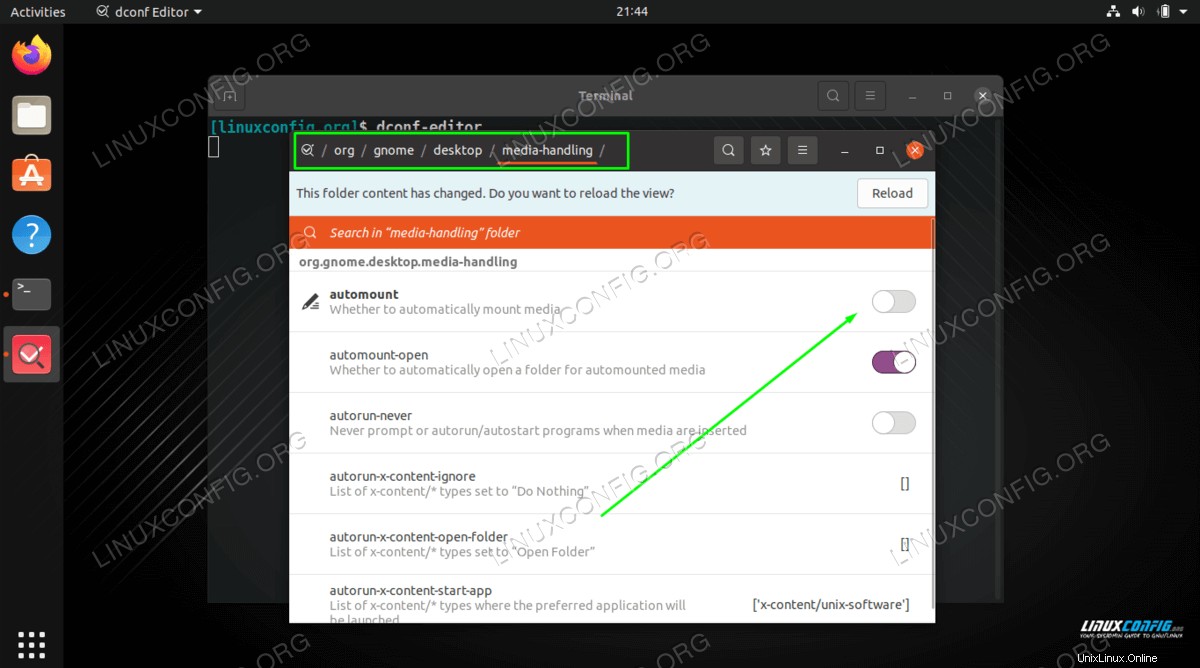
Conclusión
Eso es todo al respecto. Sus cambios se guardarán cuando cierre el programa dconf-editor. Puede verificar que funciona insertando su dispositivo USB para ver si todavía se monta automáticamente, pero no debería. El editor dconf también es útil para controlar otras configuraciones del sistema, pero solo juegue con él si sabe lo que está haciendo, ya que configurar ciertas opciones podría tener efectos impredecibles.